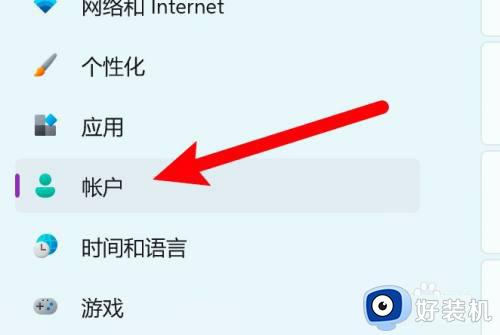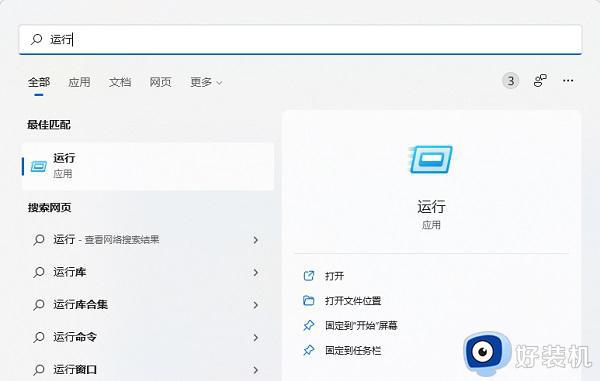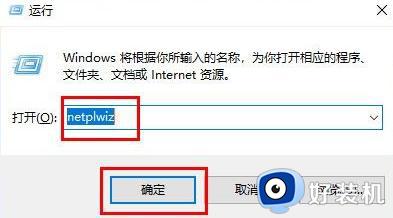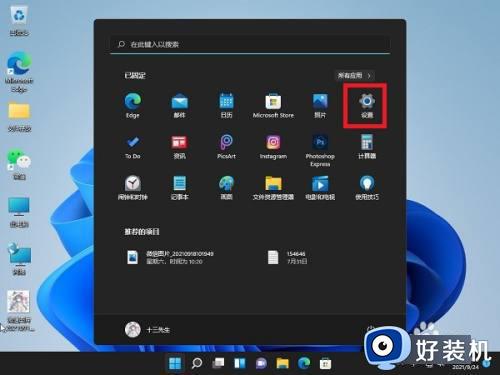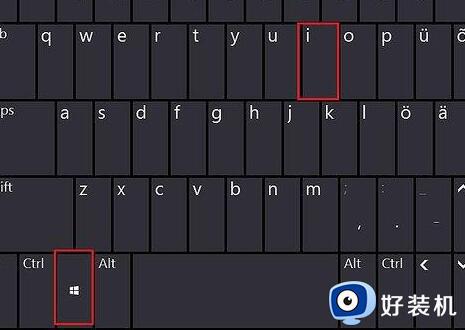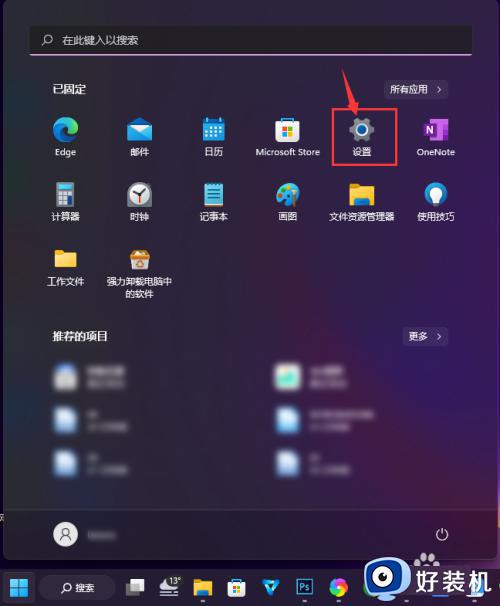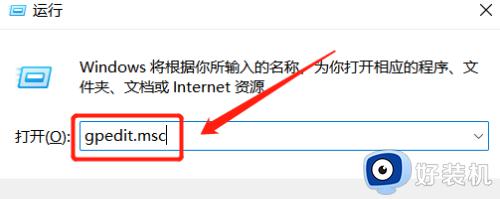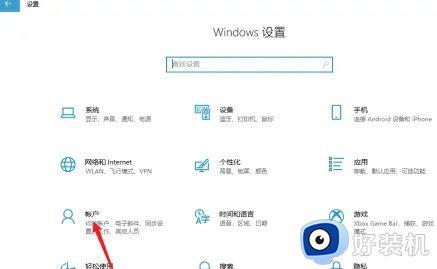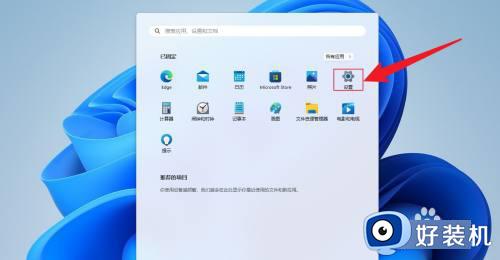windows11取消密码登陆的方法 windows11取消开机密码如何操作
时间:2023-08-21 16:21:29作者:huige
很多人都会给电脑设置开机登录密码,这样可以更好的保护电脑安全,但是有部分windows11系统用户在使用之后觉得太过麻烦了,就想要将其取消,只是不懂从何下手,那么windows11取消开机密码如何操作呢?如果你也想知道的话,那就跟着笔者一起来看看windows11取消密码登陆的方法吧。
方法如下:
1、左键单击左下角的开始菜单,再点击【设置】。
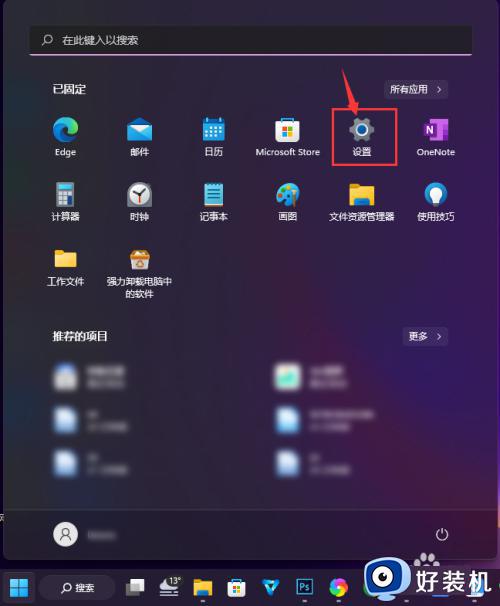
2、点击左侧的【帐户】。
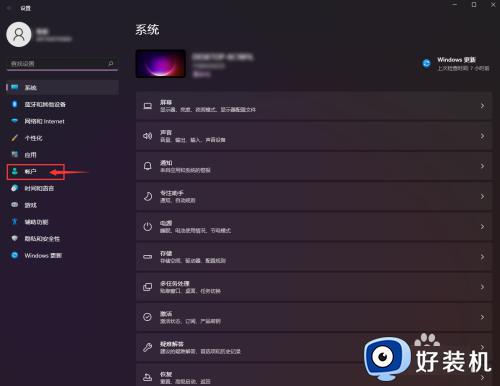
3、点击【登录选项】。
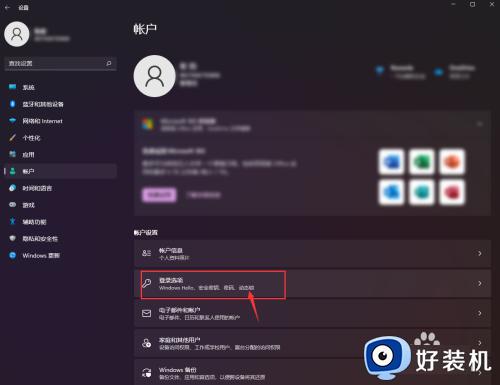
4、点击【密码】。
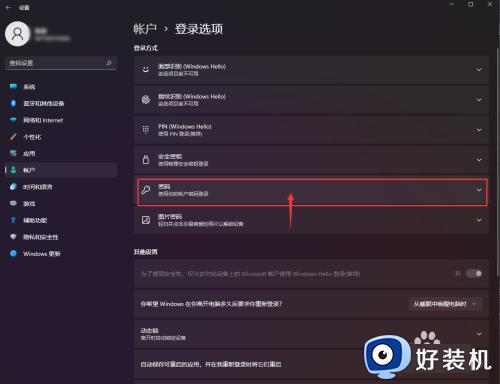
5、点击【更改】。
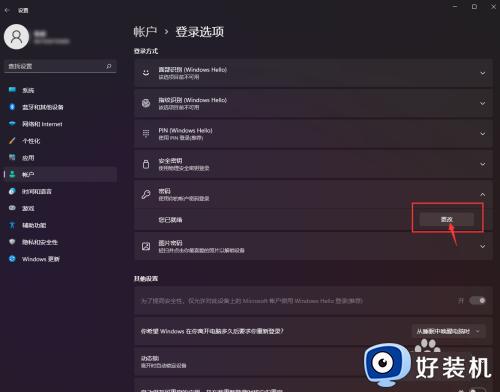
6、输入当前密码,点击【下一步】。
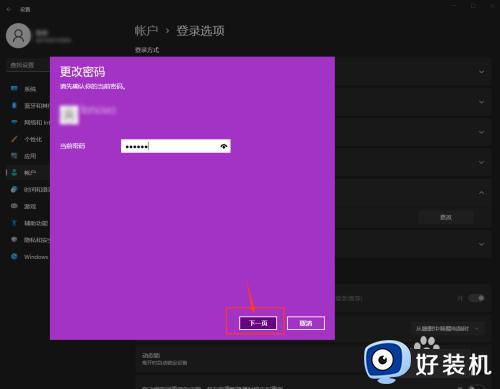
7、新密码这里直接空白,点击【下一步】即可设置完成。
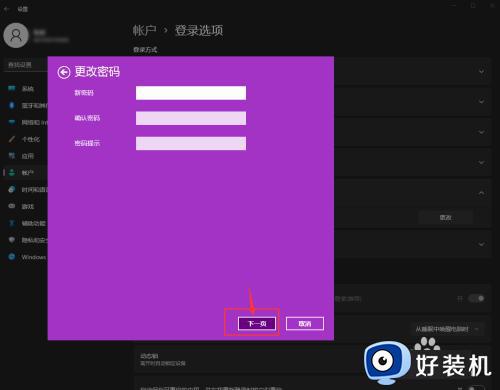
关于windows11取消开机密码的详细方法就给大家讲述到这里了,如果你有需要的话,可以学习上述方法步骤来取消就行了,相信能帮助到大家。